PingPlotter er en fin netværksfejlfindingværktøj, der definitivt nyder en masse popularitet blandt netværksadministratorer. For at opsummere værktøjet i en sætning, kunne vi sige, at det er et netværksdiagnostisk værktøj, der tegner latens og pakketab mellem din computer og et mål. Visualisering af informationen fremskynder din fejlfindingsproces og kan hjælpe med at opbygge en sag, hvis du nogensinde har brug for at overbevise nogen om, at der eksisterer et problem ved deres ende. Der er dog mange værktøjer, som, selv om de er forskellige, giver den samme type information og / eller lader dig nå de samme mål. Dette er, hvad dette indlæg handler om. Vi har samlet en liste over nogle af de bedste PingPlotter-alternativer, og vi skal kort gennemgå hver enkelt.

Før vi begynder, dog og afslører, hvad det bedstealternativer er, vi vil bruge lidt tid på at se på PingPlotter i større detaljer. Når alt kommer til alt hjælper det at vide, hvad vi prøver på at finde alternativer til, er det ikke? Når vi er færdige med introduktionerne, diskuterer vi traceroute-værktøjet. På trods af sit navn, og som du er ved at se, er PingPlotter mere en traceroute end et ping-værktøj, og dets alternativer. Vi forklarer, hvad traceroute er, hvor det kommer fra, og hvordan det fungerer. Denne baggrundsviden vil du hjælpe dig bedre med at sætte pris på vores kommende anmeldelser. Med alt dette bag os, og når vi alle sammen er på samme side, er vi klar til den interessante del, de faktiske PingPlotter-alternativer. Vi introducerer dig til vores øverste valg og præsenterer deres vigtigste funktioner.
Om PingPlotter
Som vi lige sagde, til trods for sit navn, er PingPlotter detfaktisk en traceroute-værktøj. Forvirringen er imidlertid forståelig, da traceroute er noget af en forlængelse af ping. Jeg overforenkler måske ting, men du forstår det, når vi diskuterer traceroute i et øjeblik. Tilbage til PingPlotter er det et værktøj, hvis primære formål er at finde ud af, om netværksproblemer er forårsaget af lokale netværk, den tjenesteudbyder, du arbejder med, eller noget derimellem.
Konkret er PingPlotter en grafisk traceroutesoftware, der kan hjælpe med at løse netværksproblemer. Det tegner netværkets ydeevne ved ethvert hop mellem din computer og et målwebsted, server eller enhed. Hvis det er på netværket, kan PingPlotter pinge det. Den virkelige nyttighed af dette værktøj er, hvordan det viser dig, hvor trafikken begynder at blive værre, og dermed sparer du masser af diagnostisk tid.

Værktøjet giver dig også mulighed for at udforske ydeevnehistorie. I modsætning til de fleste netværkspræstationskontrolværktøjer, der kun fortæller dig, at netværket mislykkedes - eller ikke mislykkedes - under testen. PingPlotters tidslinjer giver et dybere forståelsesniveau. De viser nøjagtigt, når der opstår problemer. Dette giver dig mulighed for at skelne mellem konstant fiasko gennem hele testen og en kort periode med alvorlig fiasko, hvilket standardværktøj til overvågning af netværk ikke kan gøre.
En anden almindelig anvendelse til værktøjet er indsamling ogfremlægge overbevisende bevis. Undertiden er det ikke nok at fortælle en tjenesteudbyder om et netværksproblem i slutningen for at få deres hjælp. PingPlotter kan hjælpe med at styrke din sag ved at bevise, at der er et problem inden for din leverandørs domæne. Og værktøjets indbyggede delingsevne gør det nemt at få information foran enhver
Traceroute i et nøddeskal
Definitionen på traceroute fra Wikipedia er ret ligetil: “Traceroute er et diagnostisk værktøj til computernetværk til at vise ruten (stien) og måle transitforsinkelser af pakker over et Internet Protocol (IP) netværk”. Så god som beskrivelsen er, undlader den at give meget detaljerede oplysninger om, hvad den er konkret. Lad os forklare. Traceroute fortæller dig IP-adressen på hver router, der er placeret mellem din computer og fjerncomputeren. Derudover vil traceroute også rapportere om responstiden for hver af disse routere.
Traceroute er et meget gammelt værktøj. Den første version blev udgivet i 1987. Det er over 30 år siden. Dette er en evighed i computerår. På trods af sin ærverdige alder er det også - og stadig - et meget almindeligt værktøj. Først introduceret på Unix-operativsystemet, er det nu til stede på hvert Unix-lignende operativsystem inklusive Linux og OS X. Det blev endda til sidst porteret til Windows-platformen, hvor det blev omdøbt til at spore, når filnavne ikke kunne være mere end otte tegn lange .
Traceroute er et værktøj, der næsten alle netværkadministrator forstår og bruger. Nogle brugere forstår imidlertid ikke helt, hvordan det fungerer, og kan derfor løbe ind i nogle af hjælpepunktets faldgruber. For eksempel kan en netværkssti være asymmetrisk med trafik ved at tage en anden rute end trafik ud, og traceroute ville ikke se den.
Hvordan virker det?
Ethvert IP-netværk, inklusive Internettet, oprettesaf sammenkoblede routere. De taler med hinanden og udveksler information om, hvilke netværk de ved, hvordan de skal nå ud. De bruger disse oplysninger til at oprette rutetabeller. Hver gang en datapakke når en router, søger den sin destination op i sin rutetabel og fortsætter med at sende den til den næste router på stien. Routeren ved kun om den næste router og har ingen idé om den komplette sti. Det behøver ikke.
For at begrænse forplantningsforsinkelser på grund afoverdreven routing humle - og beskyt mod routing loops, overskriften på hver datapakke indeholder et felt med data kaldet TTL eller Time To Live. Mærkeligt nok er TTL slet ikke et mål på tid, men i stedet for afstand. Når en pakke forlader sin oprindelse, er TTL indstillet til 32. Fra det tidspunkt dekreterer enhver router, der håndterer den, TTL'en med én, før den routes pakken. Når TTL-værdien når nul, vil routeren ikke rute pakken og returnerer i stedet en ICMP-meddelelse om ”overskredet tid” tilbage til originalen.
Traceroute udnytter denne fejlregistrering ograpporteringsmekanisme til at udføre sin magi. Traceroute sender først en pakke til destinationen med TTL indstillet til 1. Den allerførste router på stien vil dekrementere TTL og returnere meddelelsen Time Exceeded, hvilket giver traceroute mulighed for at lære om IP-adressen på den første router - eller hop, som det henvises ofte til. Traceroute sender derefter en anden pakke med TTL indstillet til 2 og lærer om det andet hop. Og det vil fortsætte med at gøre det, inkrementere TTL hver gang, indtil det til sidst får et svar fra destinationen og fortæller, at det er nået.
Traceroute beregner typisk også tidspunktet for dettager for at få hvert efter hinanden følgende svar, så det giver mulighed for at opbygge en tabel over responstid for hvert hop. Det vil ofte også foretage en omvendt DNS-opslag af hvert humps IP-adresse og vise hver værts FQDN i stedet for IP-adresse i dens resultater.
De bedste PingPlotter-alternativer
Vi har skuret markedet for den bedste PingPlotteralternativer. Det, vi er kommet frem til, er en liste over avancerede værktøjer til traceroute. Nogle af produkterne på vores liste adskiller sig radikalt fra PingPlotter. Andre tilbyder mere mindre forbedringer. Vi har fundet masser af værktøjer derude. De, der har lavet vores liste, har enten det bedste featuresæt og / eller omdømme eller er de mest anvendte.
1. SolarWinds Engineer's værktøjssæt (Gratis prøveversion)
SolarWinds er et kendt navn inden fornetværksstyringsværktøjer. Virksomheden fremstiller nogle af de bedste overvågningsværktøjer, startende med sit flagskibsprodukt, Network Performance Monitor. Det er en komplet netværksovervågningsløsning med mange bjælker og fløjter, der konsekvent modtager rave-anmeldelser. SolarWinds har også et solidt ry for at fremstille fantastiske gratis værktøjer, der imødekommer netværksadministrators specifikke behov. SolarWinds TFTP-server eller Kiwi Syslog-server er tobeksempler på disse gratis værktøjer.
Det SolarWinds Engineer's værktøjssæt er faktisk et bundt på over 60 forskellige netværkog systemadministrationsværktøjer. Det inkluderer et fremragende traceroute-værktøj, der vil spore ruten for en netværkssti til at diagnosticere responstidsproblemer og isolere segmentfejl, vise domænenavne og responstid for hvert hop og bruge ICMP til at diagnosticere ydelsesproblemer langs netværksstien i reel -tid. Det kan bruge SNMP til at hente yderligere data, herunder information som maskintype, ISO-niveau og starttid på hver enhed på en netværkssti. Endelig vil det hjælpe dig med at diagnosticere et problem mellem kilde og destination og se den detaljerede reaktion i realtid på hvert punkt på stien.
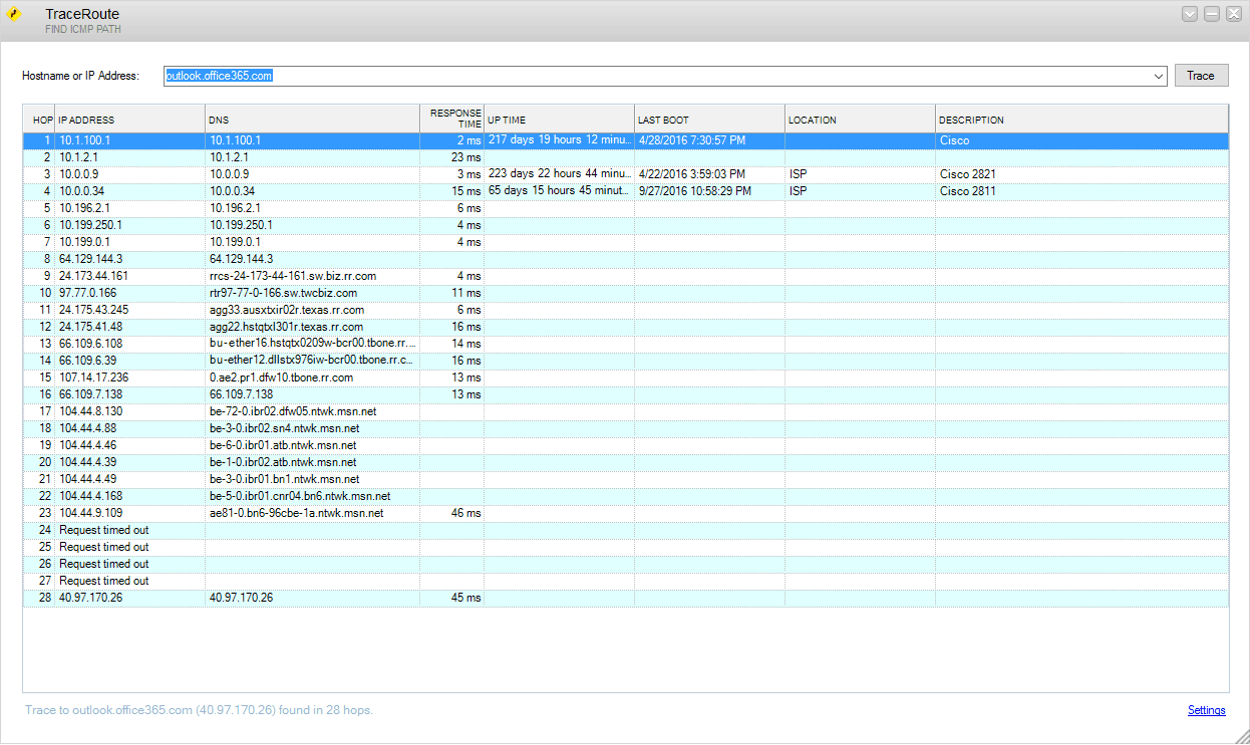
- GRATIS PRØVEVERSION: SolarWinds Engineer's værktøjssæt
- Officielt downloadlink: https://www.solarwinds.com/engineers-toolset
Det Ingeniørens værktøjssæt har et centraliseret betjeningspanel, der gør det nemt for digfå adgang til et af de inkluderede værktøjer. Blandt de forskellige værktøjer, du finder, kan nogle - såsom den avancerede traceroute - bruges til at udføre netværksdiagnostik og hjælpe med at løse komplekse netværksproblemer hurtigt. Andre værktøjer, der kan bruges til at simulere angreb på dit netværk og hjælpe med at identificere sårbarheder.
Det SolarWinds Engineer's værktøjssæt inkluderer også flere overvågninger og alarmerværktøjer, der fx inkluderer et, der vil overvåge dine enheder og give alarmer, når det registrerer tilgængelighed eller sundhedsmæssige problemer. Dette vil ofte give dig nok tid til at reagere, før brugerne endda bemærker problemet. For at gennemføre en allerede funktionsrig pakke med værktøjer er konfigurationsstyring og logkonsolideringsværktøjer også inkluderet.
Selvom dette muligvis ikke er stedet at gå i detaljer om hvert værktøj, er her en liste over nogle af de bedste, du finder i SolarWinds Engineer's værktøjssæt udover traceroute.
- Port scanner
- Skift Port Mapper
- SNMP feje
- IP-netværksbrowser
- MAC-adresseopdagelse
- Ping feje
- Svartid overvågning
- CPU-skærm
- Interface skærm
- Ping
- Router-adgangskodekryptering
- SNMP Brute Force Attack
- SNMP Dictionary Attack
- Konfigurer sammenligning, downloader, uploader og editor
- SNMP-fældeditor og SNMP-fældemodtager
- Subnetberegner
- DHCP Scope Monitor
- IP-adressestyring
- WAN Killer
Det SolarWinds Engineer's værktøjssæt— Inklusive traceroute — sælger for $ 1495 pradministrator sæde. Hvis du overvejer at det indeholder over 60 forskellige værktøjer, er det en rimelig pris. Hvis du selv vil se, hvad dette værktøjssæt kan gøre for dig og din organisation, en gratis 14-dages prøveversion tilgængelig fra SolarWinds.
2. SolarWinds Traceroute NG (Gratis download)
Hvis du ikke er klar til at udskifte over tusind dollars, har SolarWinds et andet værktøj, du måske vil prøve at kalde TracerouteNG. Det er et af de gratis værktøjer, vi nævnte før. Det udnytter SolarWinds Netpath-teknologi til at tilbyde kontinuerlig TCP- og ICMP-sporing. Det hævder at være hurtigere end andre sporingsværktøjer og returnere resultater på få sekunder. Dette afhænger naturligvis mest af netværket.
Men Traceroute NG forbedrer ikke kun hastigheden på traceroute. Det giver også ret lidt mere information, hvilket giver dig en dybere indsigt i situationen. Som sådan sammenlignes det positivt med PingPlotter og tilbyder lignende funktionalitet. For hvert hop bruger dette værktøj ping til at returnere pakketabsprocenten, den aktuelle og gennemsnitlige responstid samt en latenstidsgraf. Det udfører også en omvendt DNS-opslag for at finde og vise det fulde kvalificerede domænenavn eller FQDN for hvert hop.
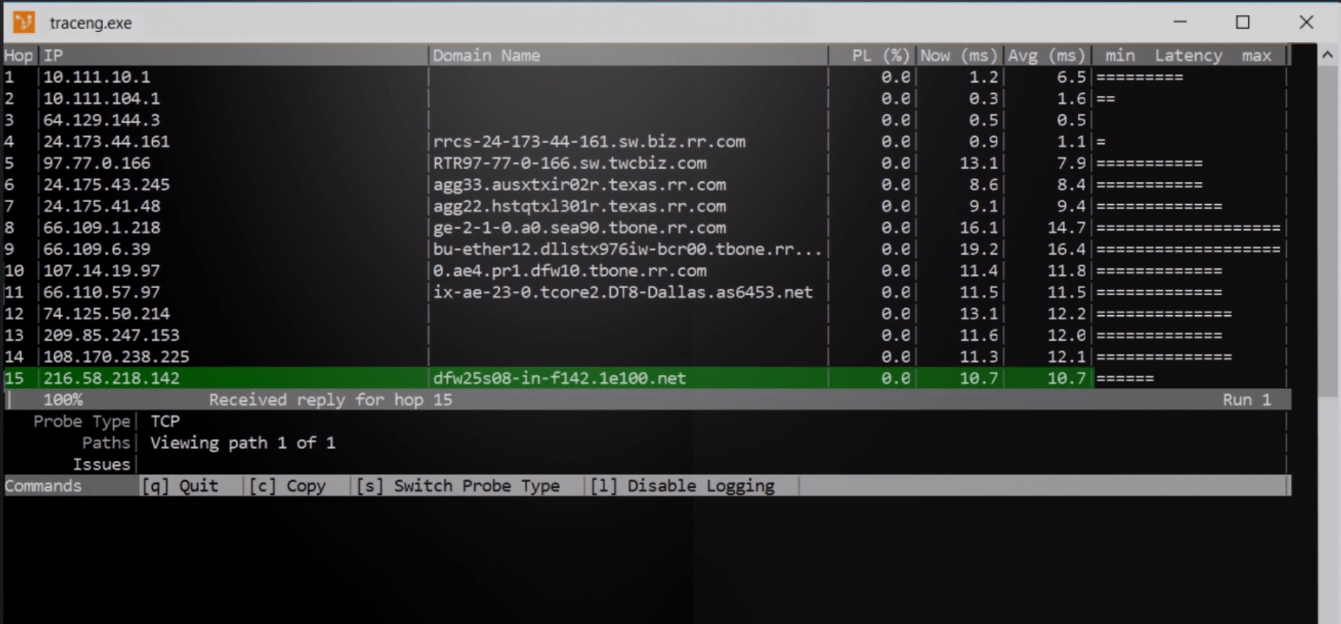
- GRATIS DOWNLOAD: SolarWinds Traceroute NG
- Officielt downloadlink: https://www.solarwinds.com/free-tools/traceroute-ng
En anden stor funktion Traceroute NG har er den automatiske detektering af stiændringer. Og hvis der er flere stier til en given vært, regner værktøjet det ud og viser hver sti individuelt. Dette er meget nyttigt - hvis ikke vigtigt - når du løser fejlbalancerede miljøer. Værktøjet giver dig også mulighed for at vælge at udføre testen vha. Enten TCP- eller ICMP-pakker. Dette kan være praktisk, når en enhed langs stien blokerer for ICMP. Og sidst, men ikke mindst, vil Traceroute NG skrive resultaterne af sin test til en .txt-logfil. Selvom Traceroute NG kun kører på Windows, er det mest et tekstbaseret værktøj. Men igen, ville en GUI øge værktøjets brugbarhed? Sikkert ikke.
Værktøjet, der downloades som en .zip-fil, kræver ingen installation, men det er afhængigt af Winpcap, som skal installeres, hvis det ikke allerede findes på din computer. Traceroute NG, vil dog registrere dets fravær, når det starter, og vil automatisk starte Winpcap-installationsprogrammet, der er inkluderet i den downloadede .zip-fil.
3. Åben Visual Traceroute
Hvis det, du er efter, er et ægte GUI-baseret traceroute-værktøj, Åben Visual Traceroute er hvad du har brug for. Værktøjet, der er tilgængeligt til Windows, de fleste Linux-distributioner eller Mac OS X, er simpelthen fantastisk. Værktøjet er gratis og open source, frigivet under LGPL V3-licensen.
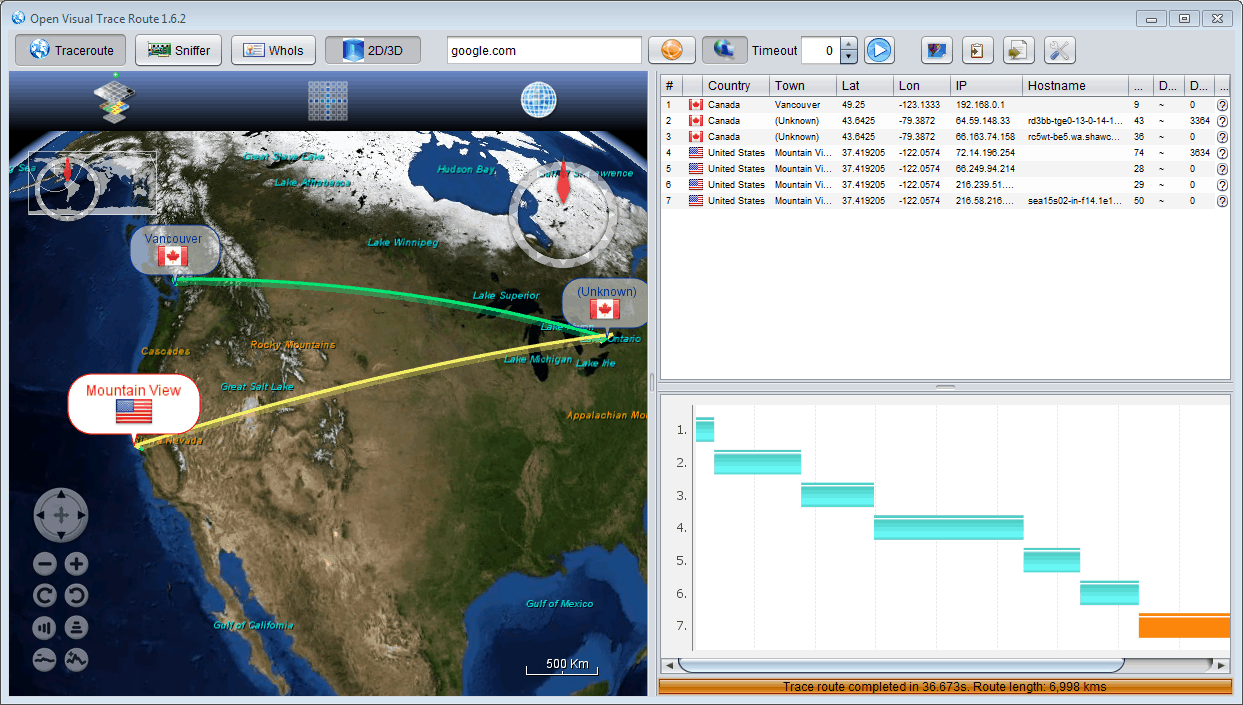
Hovedkomponenten i denne software er VisualSelve traceroute-værktøjet. Det er et visuelt, GUI-baseret værktøj, der lader dig se på et verdens 3D-kort - eller 2D, hvis du foretrækker det - hvilken sti dataene tager for at gå fra din computer til målværten. Kortet kan zoomes og rulles efter ønske, hvilket giver ethvert detaljeringsniveau, du måtte ønske.
Åben Visual Traceroute kommer også med et par flere værktøjer, der gør det tilendnu mere nyttigt produkt. Der er f.eks. En "pakkesniffer". Dette er dog ikke en pakkesniffer som Wireshark. Dets formål er hovedsageligt at give dig mulighed for at se, hvilke data der sendes frem og tilbage fra det lokale system til Internettet. Der er også en Whois-funktion, der trækker oplysninger om domænenavne fra Internets Whois-servere.
4. MTR (My Traceroute)
MTR (AKA Min traceroute) blev først udviklet af en udvikler ved navn Mike(det samme siger, at han hed Matt), og forkortelsen stod derefter for Mike's (eller Matt's) Traceroute. En anden har overtaget vedligeholdelse og udvikling af værktøjet og omdøbt det til My Traceroute, men det er stadig det samme produkt. Det har eksisteret siden 1997. Hvis levetid er et vidnesbyrd om kvalitet, burde dette være et ret godt værktøj.
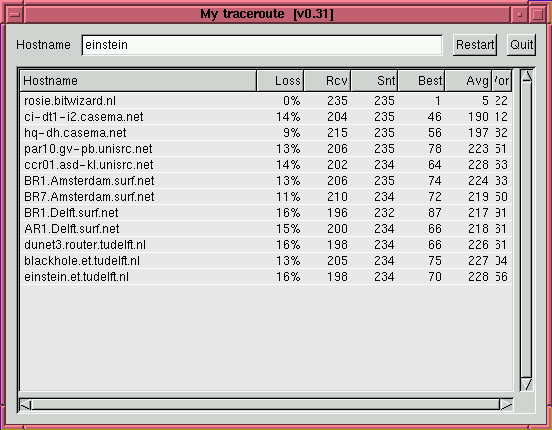
Og det er. Funktionelt set er det næsten identisk - eller i det mindste meget lignende - til Traceroute NG, som vi netop har gennemgået. De største forskelle mellem de to er, at selvom Traceroute NG kun kører på Windows, MTR kører kun på Linux. En anden forskel er, at dette værktøj kan bruges med en GUI eller køre fra kommandolinjen.
MTR kombinerer funktionaliteten af traceroute og pingi et netværksdiagnostisk værktøj. Når du først kører værktøjet, fungerer det nøjagtigt som traceroute for at lære netværksstien til en specificeret vært. Når den først kender stien, går MTR imidlertid en smule længere. Det sender en sekvens af ICMP ECHO-anmodninger til hvert hop for at måle kvaliteten af linket til hver router. Og som det gør det, viser det de målte statistikker på skærmen. Faktisk udskriver den det til standardoutputet, hvilket betyder, at det kan omdirigeres til en fil.
5. WinMTR
WinMTR er en port på MTR-værktøjet, vi lige har introduceret. Som sådan er dens funktionalitet ret ens. Som andre traceroute-værktøjer er det baseret på ICMP Time Exceeded-pakker og ICMP Echo Answer-pakker. Det har også en UDP-tilstand, der sender UDP-pakker - i stedet for ICMP - med TTL-feltet i pakkehovedet.
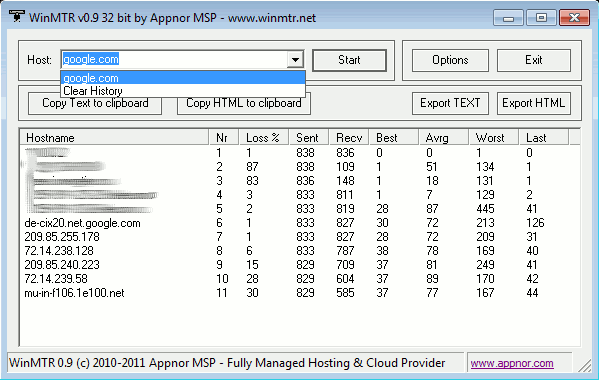
Værktøjet, der understøtter IPv6 ud over IPv4viser en liste over routere, der gennemgås af pakken, den gennemsnitlige tid for rundrejsen og pakketabet for hver router. Det hjælper med at identificere forbindelserne mellem routere, og det kan give en grov vurdering af problemer med netværksforbrug. Det fungerer ved at holde styr på responstiderne for hvert hop langs stien.
Dette gratis og open source-værktøj kan køre på begge32-bit og 64-bit versioner af Windows og installation af den er meget enkel. Brug af værktøjet er dog ikke sværere takket være dets intuitive brugergrænseflade. Hvis du foretrækker det, kan værktøjet også bruges fra kommandolinjen.
6. SmokePing
Sidste på vores liste - men bestemt ikke mindst - er enfantastisk værktøj kaldet SmokePing Dette er et gratis og OpenSource-værktøj skrevet i Perl af Tobi Oetiker, skaberen af MRTG og RRDtool, bedsteforældre til alle SNMP-netværksovervågningsværktøjer. Værktøjet tilbyder bedst mulig visualisering af racelatens, en interaktiv grafudforsker og en bred vifte af latenstidsmålingsplugins.
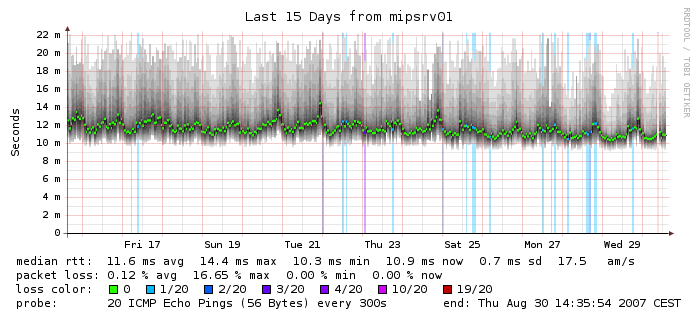
SmokePing understøtter installation af flere steder ogdistribueret måling i en master / slave-konfiguration. Yderligere har værktøjet også et meget konfigurerbart alarmsystem - med understøttelse af din egen mailserver, et usædvanligt syn i lignende værktøjer. Dens live latency diagrammer kan give dig et realtidsbillede af dit netværks ydelse. Værktøjet kan til enhver tid køres i debugtilstand for at hjælpe med at identificere eventuelle problemer, der er forbundet med det. Det vil også registrere problemer automatisk, når de sker. Og til sidst gemmer dette værktøj problemer og holder deres historie, så du kan gennemgå det og analysere problemer på et senere tidspunkt.













Kommentarer